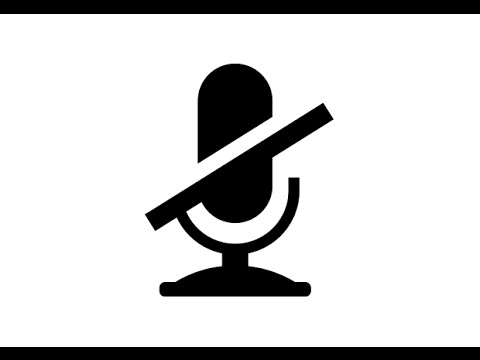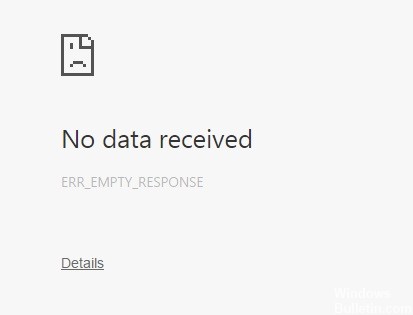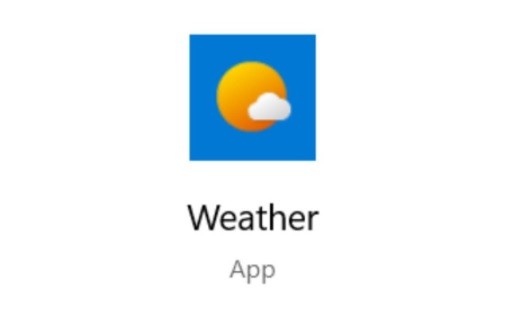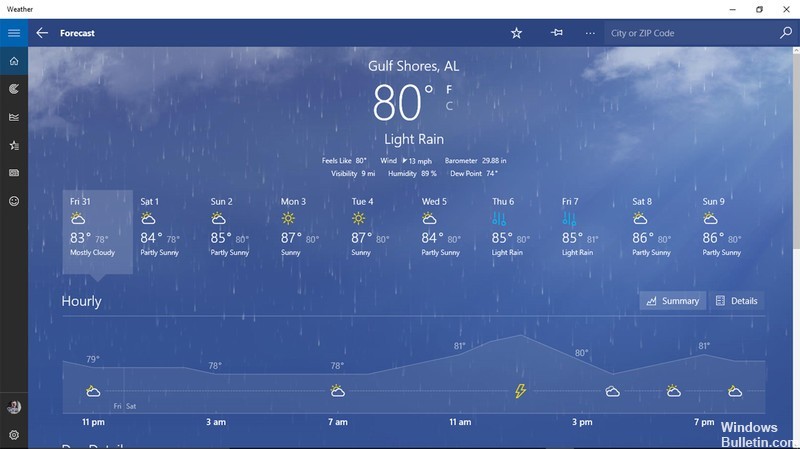كيفية إصلاح مشكلة عدم عمل فلاتر YouTube

أبلغ مستخدمو YouTube أن فلاتر YouTube لا تعمل. لقد حدث هذا في جميع أنحاء العالم. عند البحث عن استعلام وتعيين عامل تصفية تاريخ التحميل على آخر ساعة أو يوم ، كانت النتائج من الأيام أو الأسابيع أو الأشهر الماضية تظهر. أثر هذا على كل من تطبيقات الجوال و YouTube على الويب ، وبالطبع أدى إلى العديد من الشكاوى.
هذه مشكلة شائعة تؤثر على العديد من المستخدمين وتمنعهم من فرز مقاطع الفيديو بشكل صحيح. تابع القراءة لمعرفة كيفية حل هذه المشكلة.
لماذا لا تعمل مرشحات YouTube؟

- تحدث المشكلة عادةً عندما يزيل مديرو YouTube المحتوى الرسومي أو غير القانوني من الموقع. لمنع المشاهدين من مشاهدة مقاطع الفيديو هذه ، يقومون عادةً بتعطيل ميزة تصفية YouTube. نتيجة لذلك ، لا يبدو أن أداة التصفية تعمل.
- بسبب الحجم الكبير لذاكرة التخزين المؤقت والبيانات على YouTube ، قد لا يعمل تطبيق YouTube بشكل صحيح. إذا كنت تستخدم جهاز كمبيوتر سطح المكتب ، فقد تتسبب ذاكرة التخزين المؤقت للمتصفح في فشل عمليات البحث على YouTube.
كيفية إصلاح خطأ "فلاتر YouTube لا تعمل"؟
امسح ذاكرة التخزين المؤقت وملفات تعريف الارتباط

- افتح متصفح Google Chrome على جهاز الكمبيوتر الخاص بك.
- انقر فوق زر القائمة (ثلاث نقاط) في الزاوية اليمنى العليا من النافذة.
- انتقل إلى "أدوات أخرى" وحدد "محو بيانات التصفح".
- في علامة التبويب "أساسي" ، حدد الفترة الزمنية. لمسح كل شيء من البداية ، حدد "كل الفترات.
- حدد المربعات الخاصة بـ "ملفات تعريف الارتباط وبيانات الموقع الأخرى" و "الصور والملفات المخزنة مؤقتًا".
- أخيرًا ، انقر فوق "مسح البيانات" لحذف جميع ذاكرات التخزين المؤقت وملفات تعريف الارتباط.
باستخدام أداة تصفية جوجل
- ما عليك سوى كتابة ما تبحث عنه في شريط البحث وإضافة موقع: youtube.com.
- ثم انقر فوق "مقاطع الفيديو" في الشريط العلوي.
- انقر فوق الخيار "أدوات" ، ثم ستظهر المرشحات.
- هنا يمكنك تجربة خيار التصفية مرة أخرى وتأمل أن يختفي الآن الخطأ "مرشح YouTube لا يعمل".
تعطيل وضع التقييد
- اذهب إلى يوتيوب.
- انقر فوق أيقونة ملف التعريف الخاص بك في الزاوية اليمنى العليا.
- ثم انقر فوق "وضع تقييد المحتوى" وتأكد من تعطيله.
أعد تثبيت تطبيق YouTube
- أظهر القائمة من خلال النقر على النقاط الثلاث في الزاوية اليمنى العليا.
- انقر فوق "إعدادات". ثم انقر فوق "إعدادات متقدمة".
- ضمن "إعادة التعيين والمسح" ، انقر على "إعادة التعيين إلى الإعدادات الافتراضية الأصلية".
- ثم انقر فوق "إعادة تعيين الإعدادات".
= & 0 = &




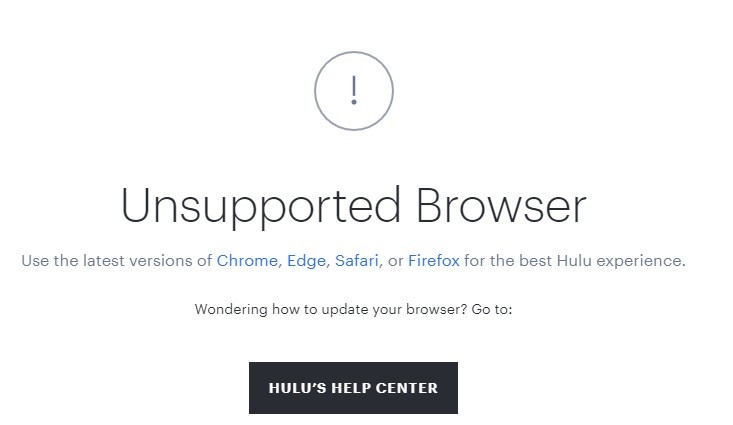
 = & 0 = &
= & 0 = &